世間的には厳しいと呼ばれる研究室に所属していたtamaです。そんな中僕だけ週3回の通学をコンスタントに続けていました。もちろん、修士論文提出前も週3通学でした。一方で、周りの学生は週5の通学が普通で、学会報告前や修論提出前などの忙しい時は週7で通学していました。なぜ、そんなことができたのか?
一番大きかったのは、今回紹介するPC遠隔操作ソフト「Team Viewer」の存在です。
データ分析・発表資料の作成・論文の作成など研究活動のほとんどはPCがあれば事足ります。特に、数値解析を扱う研究内容の場合は、PCだけで研究を完結させることさえできてしまいます。
つまり、遠隔操作でPCを操作することが出来れば、いつでもどこでも研究を進めることができるわけです。そうすれば、通学日数を減らすことができ、経済的・時間的な余裕を生むことが出来るわけですね。
目次
Team Viewerの概要
「Team Viewer」とは、インターネット回線を通して遠隔地にあるPCを操作することのできるソフトのことです。
料金
商用利用でなければ、利用料金は無料となっています。なので、商用利用として「Team Viewer」を使用する場合には、お金がかかります。
利用時間
利用時間は基本的に無制限です。何時間でも自由に使用することが出来ます。ただし、利用時間が長すぎると商用利用判定されることがありますので、お気を付けください。僕も何度か研究室のパソコンと接続しっぱなしにして、通信制限を食らったことがあります。もちろん、問い合わせをすれば制限は解除されますが、色々作業が面倒ですのでお気を付けくださいね。
セキュリティー
インターネットを介して遠隔地にあるPCを操作するわけですから、セキュリティーの部分が気になると言う方もいらっしゃると思います。ISO 27001認証(ISMS認証)を取得しており、HIPAAとSOC2に完全準拠しています。
ISO 27001認証(ISMS認証)とは、
組織が自社で保護すべき情報資産を洗い出し、各情報資産に対して機密性(Confidentiality)、完全性(Integrity)、可用性(Availability)をバランスよく維持し、改善していくことを可能にする仕組みを構築することを目的とした規格です。
引用:LINE株式会社
ISOは国際標準化機構の頭文字を取ったものなので、ISO認証とは、国際標準化機構が認証したこと意味します。簡単に言うと、「国際的な機関から「Team Viewer」のセキュリティーは大丈夫だよ」ってお墨付きを得ているということです。
次のHIPPAとは「Health Insurance Portability and Accountability Act」の略となっており、意味はこのようになっています。
医療情報の電子化の推進とそれに関係するプライバシー保護やセキュリティ確保について定めた法律
医療関係の業務でも使用できるぐらいセキュリティが強固であるとも言えそうですね。最後にSOC2について説明します。
SOC2、SOC3認証は、顧客情報が第三者による不正アクセスから安全に保護されていることを証明するものであり、提供するサービスそのものの安全性だけでなく、運営する組織、管理システム、プロセスなど、総合的な内部統制について、ユーザーにサービスの信頼性を保証するものです。
引用:LINE株式会社
こちらも、ISO認証と同様に国際的機関の基準に完全準拠していますということを意味しています。まとめると、複数の高名な国際機関からセキュリティに関するお墨付きを得ているということになりますね。以上のことから、「Team Viewer」のセキュリティは信用するに足ると考えられます。実際、機密情報を扱う機会の多いビジネス用の料金プランが存在するわけですから、一般人はそれほど気にしなくても良いと思います。
ダウンロード方法
「Team Viewer」の公式サイトにアクセスします。そして、個人利用向けの無料ダウンロードを行います。すると、TeamViewer_Setup.exeという名前のファイルがダウンロードされます。そのファイルを開くと次のようになります。
まず、続行しますか?のところはインストール、用途のところは個人/商用以外を選択します。詳細設定の表示に関しては必要な方のみチェックください。入力が完了したら、「同意する-終了」を選択します。
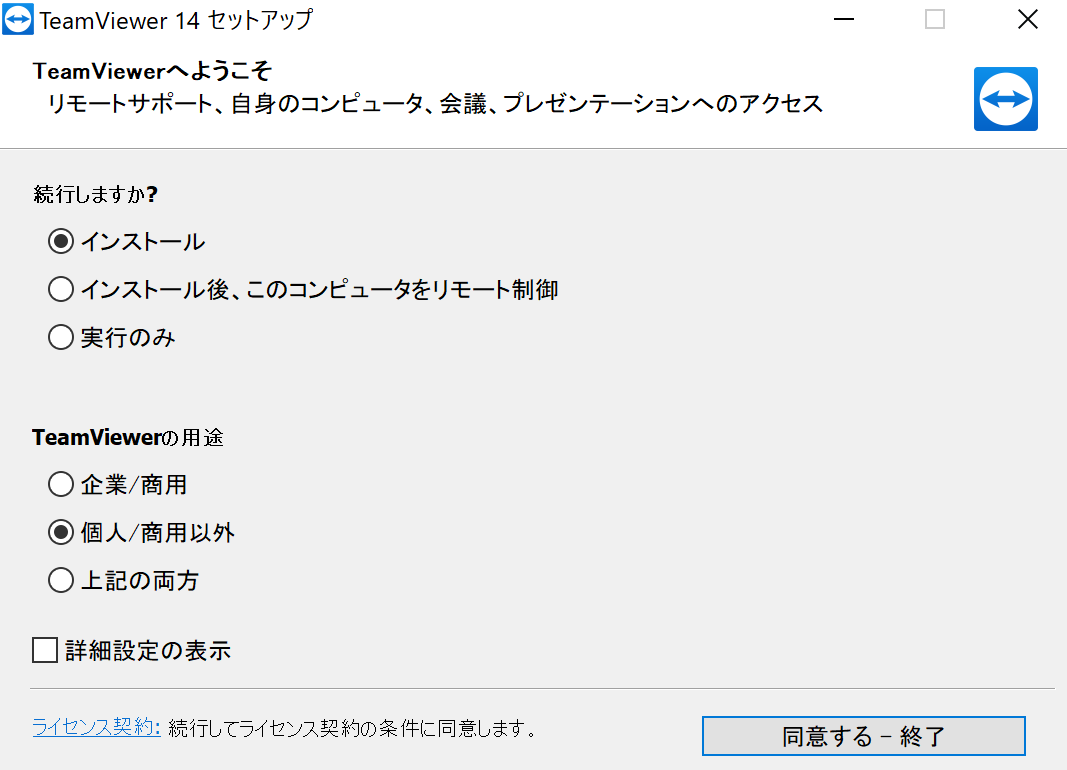
ダウンロードが完了すると、次のような画面が出てきます。これで準備は完了です!もちろん、遠隔操作する側と遠隔操作される側の両方でダウンロードしておく必要があります。
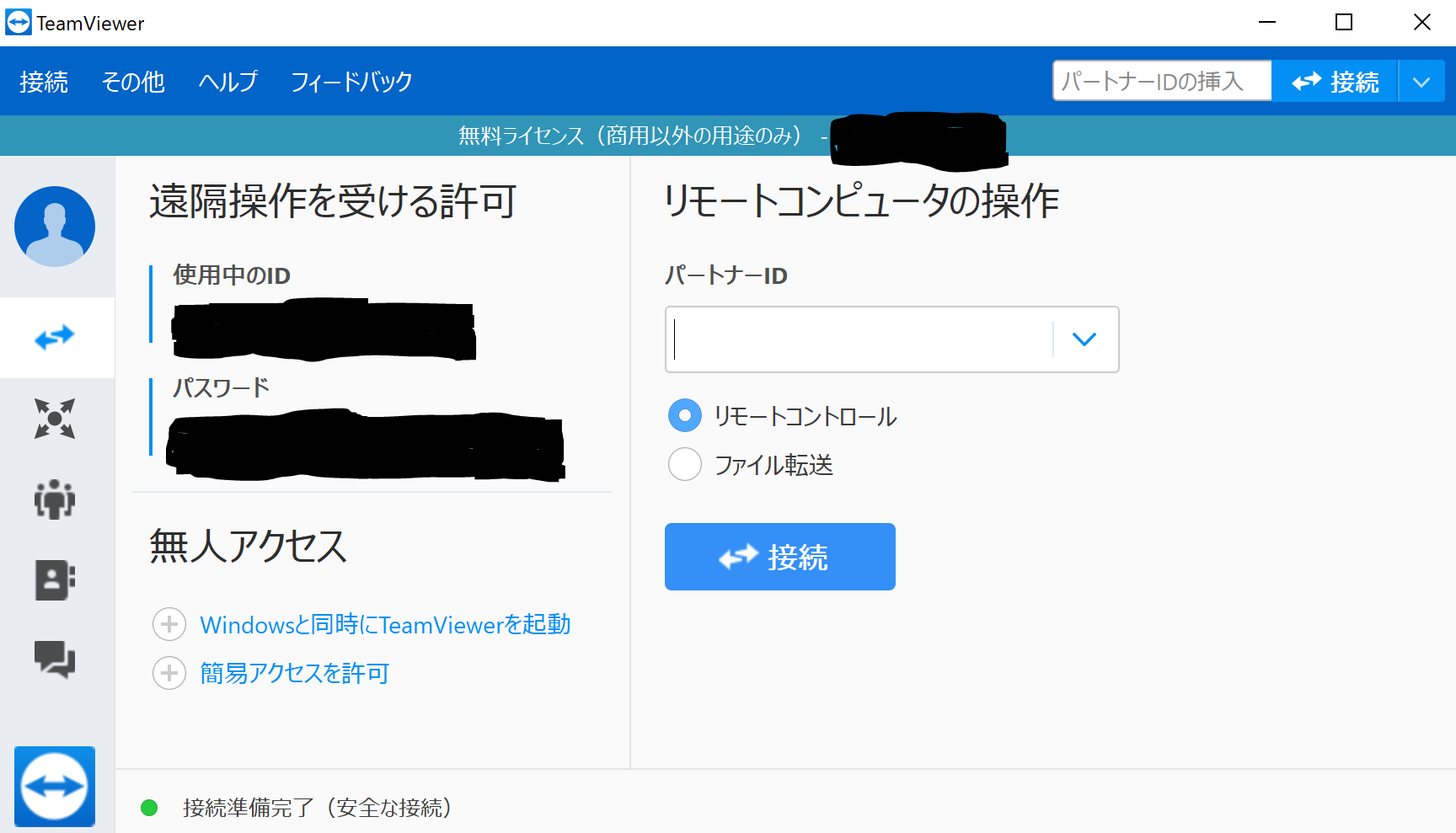
使い方
まず、パートナーIDにある空欄に遠隔操作の対象となるPCのID番号を入力します。その後にパスワードが要求されるので、パスワードを入力します。たったこれだけの作業で、遠隔操作が可能になります。
セキュリティーのためにデフォルトの設定では、ソフトを立ち上げる度にパスワードが毎回変化するようになっています。セキュリティー上はそちらのほうが良いですが、利便性の観点から考えるとちょっと大変ですよね?ということを考えてのことかパスワードを固定する方法も存在します。まずは、その他の部分をクリックします。
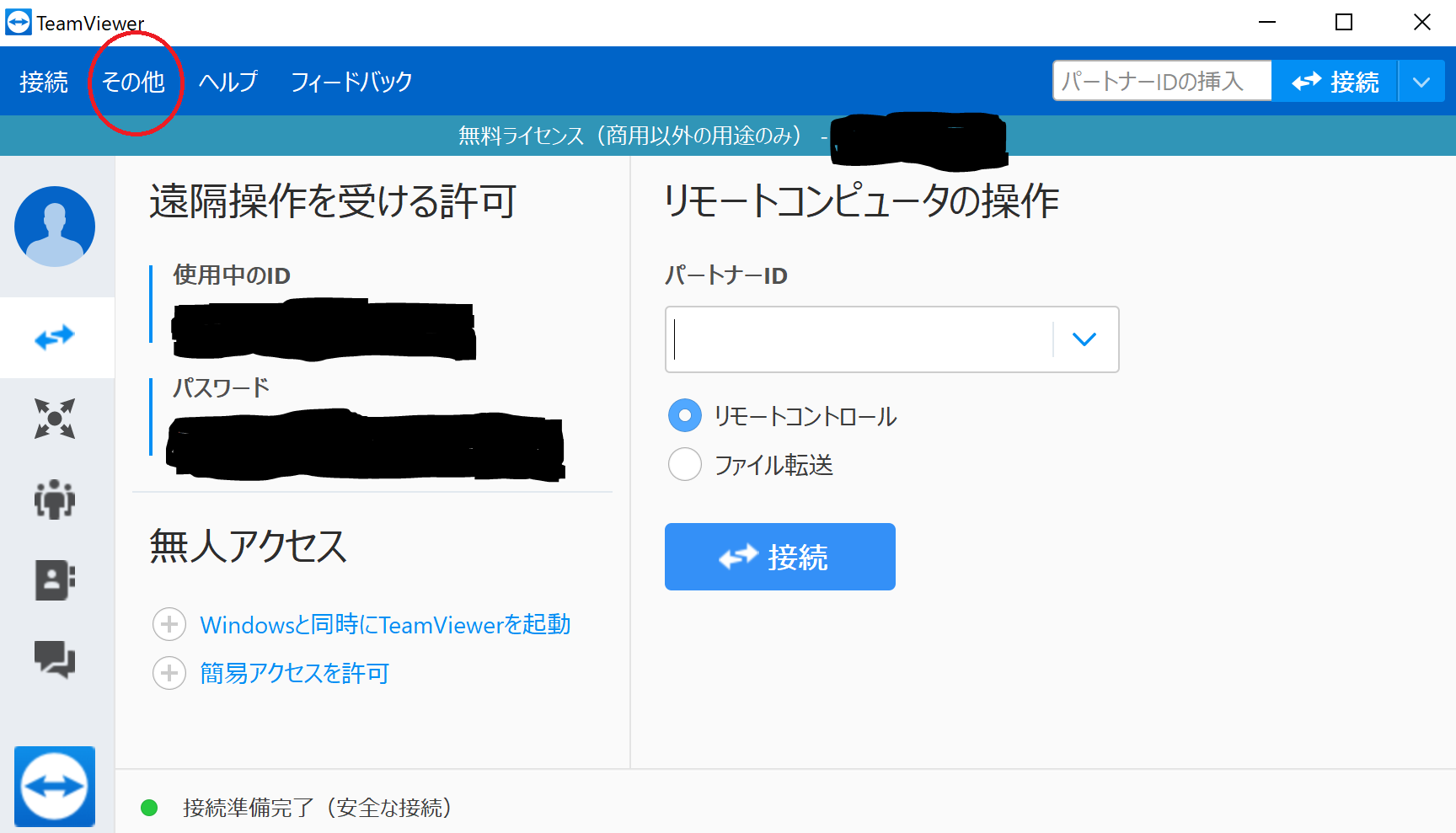
そこからオプションを選択し、セキュリティーの項目を選択すると、個人的なパスワード(無人アクセス用)の項目が表示されます。あとは、パスワードとパスワードの確認にパスワードを入力し、OKボタンを押して終わりです!これにて、パスワードの固定化が完了します。
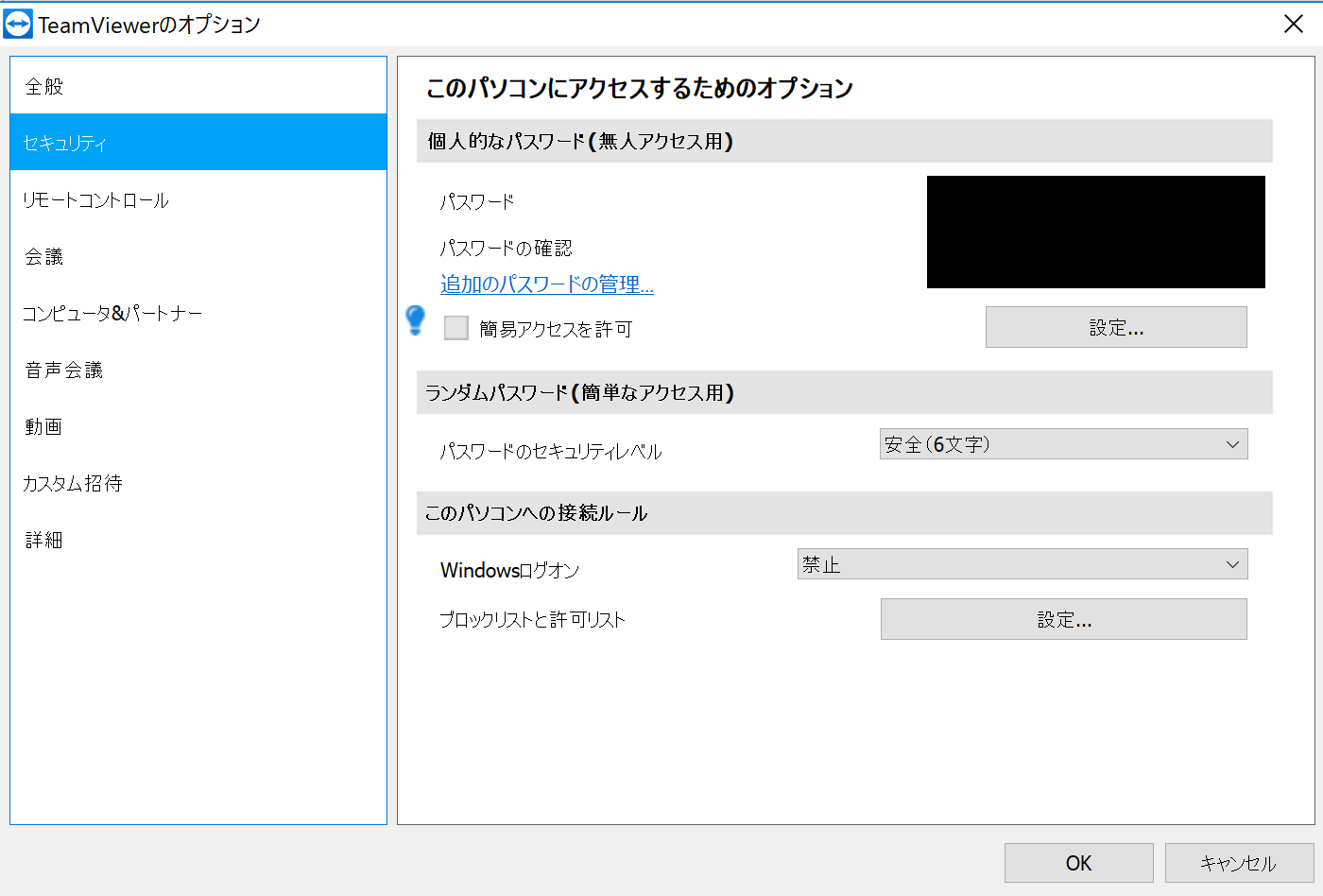
接続を確立さえしてしまえば、あとはいつも通りのPC操作ができますよ。
まとめ
- 遠隔操作ソフト「Team Viewer」があれば、いつでもどこでも操作したいPCを遠隔操作できます。
- 非商用であれば、無料で利用できます。商用の場合は有料です。
- 無料でも利用時間に制限はありません。
- 遠隔操作をするためには、遠隔操作をする側とされる側の両方に「Team Viewer」をインストールする必要があります。
- 「その他」→「オプション」→「セキュリティ」からパスワードの固定が行えます。
最近のコメント